【スペース】…画面単位の下移動(Shift+Space…上移動)↓
【Home】…ページ先頭へ移動(End…ページ最下部へ)↓
↓
画像の挿入/パワポ2007
↓
画像▼クリックで拡大…「画像」の利用↓
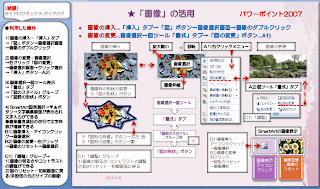 ↓
↓↓
「画像」の挿入、画像の変更↓
今回は、「パワーポイント2007」のスライドに画像を挿入する方法を紹介します。実際に「パワーポイント2007」で編集した画面結果を画面キャプチャー(Clipdesk)で画像データに変換しました。皆さんのお役に立てれば幸いです。↓
↓
1)画像の挿入…「挿入」タブ→「図」ボタン→画像選択画面(ダイアログボックス)→画像のダブルクリックで画像の挿入ができます。(クリック選択→「挿入」ボタンでも画像挿入できます。)↓
↓
2)画像の変更…画像の選択→右クリック「図の変更」→画像選択画面(ダイアログボックス)→画像のクリック選択→「挿入」ボタンで表示画像の変更ができます。…A2)↓
↓
3)画像枠の形状の変更…画像選択→図ツール表示→「書式」タブ→「図のスタイル」グループ→「図野の形状」ボタンで画像枠の形状の変更ができます。↓
↓
4)SmartArt図表選択→▼▲ボタン→文字編集画面が表示され文字入力や編集ができます。頭に●の付いた箇条書き項目の「Enter」改行での追加、または削除で文字枠数が増減できます。単なる改行は「Sift+Enter」で行います。↓
B1)SmartArtの画像挿入…画像アイコンのクリック→画像選択画面(ダイアログボックス)での画像選択で画像が挿入表示されます。↓
B2)SmartArtの画像の変更…右クリック→「画像のリセット」メニューで画像アイコンに戻ります。→B1)の画像挿入と同じ操作で画像を表示できます。↓
↓
C1)図ツール表示→「書式」タブ→「調整」グループで次の操作ができます。↓
1)画像の「明るさ」や「コントラスト」の調整ができます。↓
2)図のリセット…画像を初期画面(未設定の元のサイズの画像)に戻すことができます。↓
●ウェブ上にパワーポイント2007のPDF形式保存データ(ファイル名=B_PPt_Waza1B.pdf)をアッププロードしました。PDF閲覧ソフトがインストールされていれば、次のリンクから直接開いて閲覧できます。旧式のPCでは少し重いかもしれません。↓
リンク▲「パワーポイント2007」(B_PPt_Waza1B.pdf)のPDF形式データ…Yahoo!ホームページ「ひろくんのHP」より↓
「文書のコピーを保存」ボタンでファイルを保存することも可能です。ファイルサイズが2.32MBなのでダウンロードには少し時間がかかります。本来なら圧縮データをダウンロード用に利用しますが、今回は公開が目的なので圧縮されていません。データのアップロードでは、サイト専用のファイルマネージャーはサイズが大きすぎて利用できないので、「FFFTP」(アップロード専用ソフト)でアップしました。PDF変換では、パワーポイント2007のスライド画面がほぼ忠実に再現されました。↓
↓
●Google「Picasa ウェブアルバム」では、画像データとしてウェブ保存したスライド画面を「スライドショー」で公開できます。インターネットにつながる環境があれば、どこでも「ログイン」無しで、ブログやHPページからパワーポイントで作成したスライド画面の表示が可能です。新たに画像を追加しました。↓
▼Google「Picasa ウェブアルバム」のパワポ画面の「スライドショー画面」表示(IE/Kx1)
※「Picasa ウェブアルバム」の操作↓
1)記事内の「スライドショー画面」の▼形ボタンでスライド再生が始まります。下部のツールバーは「スライドショー画面」にカーソルを重ねると表示されます。「一時停止」や前後のスライドを表示することもできます。↓
↓
2)スライド画面のクリックで「Picasa ウェブアルバム」のページが開きます。写真が拡大され、スライド上部の▼ボタンで前後のスライド(画像)に切り替えることができます。↓
「全画面表示」や「ダウンロード」のメニューボタンが利用できます。「全画面表示」ボタンで大画面のスライドショーが楽しめます。「ダウンロード」ボタンで画像のダウンロードが出来ます。↓
「すべて表示」メニューでスライド(画像)の一覧ページ表示が出来ます。「スライドショー」ボタンで全画面スライドショー表示ができます。↓
↓
●「パワーポイント2007」関連の記の紹介です。↓
リンク▲「PowerPoint活用」ページ紹介 …Googleブログ「砂の国」より↓
リンク▲ラベル【PowerPoint2007】の記事…最新の関連記事から表示できます。↓
↓
関連サイトの紹介↓
リンク▲パワーポイント・PowerPoint 2007の使い方…「Be Cool User」より↓
リンク▲パワーポイント・PowerPoint 2007の使い方…「動画マニュアル.com」より↓
リンク▲パワーポイント 2007/はじめの一歩…「Microsoft Office Online」より ↓
↓
▲0409B▲↓
0 件のコメント:
コメントを投稿